
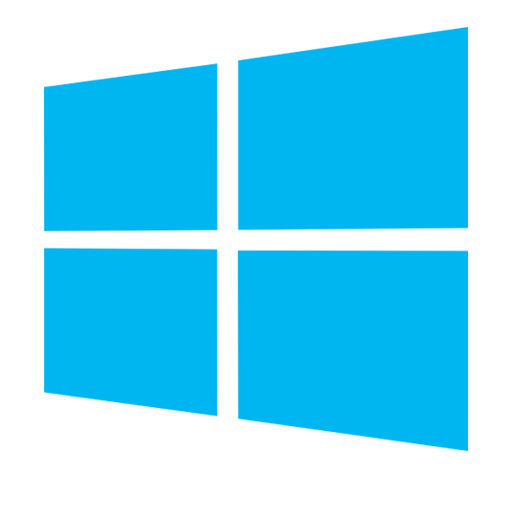 色が出ない、色が薄い(Windows 10の場合)
色が出ない、色が薄い(Windows 10の場合)交換のインクボトルがお手元に無い場合、購入ページで入手のうえ、下記項目1〜2を順にお試し下さい。
食用可食性インクボトル 購入ページ
http://soken-creative.com/?pid=81359574
プリンタ電源OFFにし、プリンタ本体からタンクを外し、シリコンキャップ(大)(1)を外し、インクを補充する。 インク補充後はシリコンキャップ(小)(2)は外した状態にする。

インクタンク側面(3)のレバーの状態をOPENにする
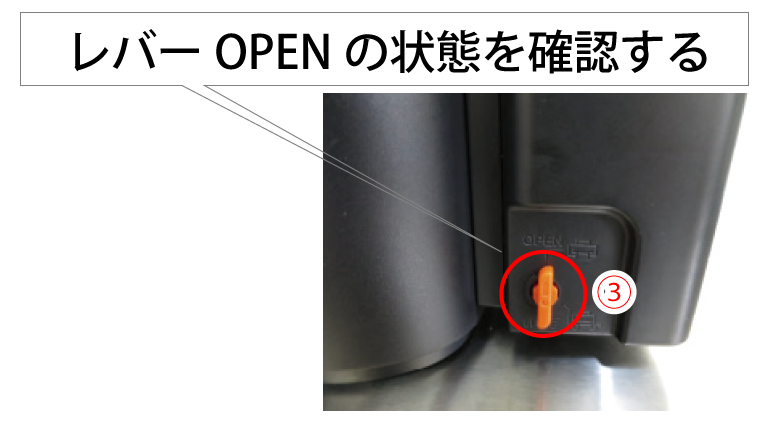

【対処方法】
パソコン(Windos10の場合)デスクトップ画面よりスタートボタン(1)→設定(2)→「デバイス」(3)を選択する
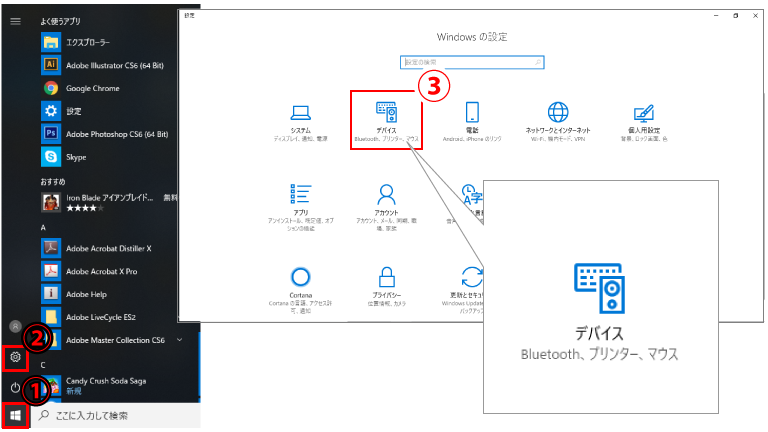
左メニュー「bluetoothとその他デバイス」(1)の関連する設定の下に表示している水色の文字「デバイスとプリンター」(2)選択する
※ここにない場合は左メニュ−「プリンタとスキャナー」をクリック後、「デバイスとプリンター」確認して下さい

「PX-105series」を右クリックし「印刷設定」を選択する
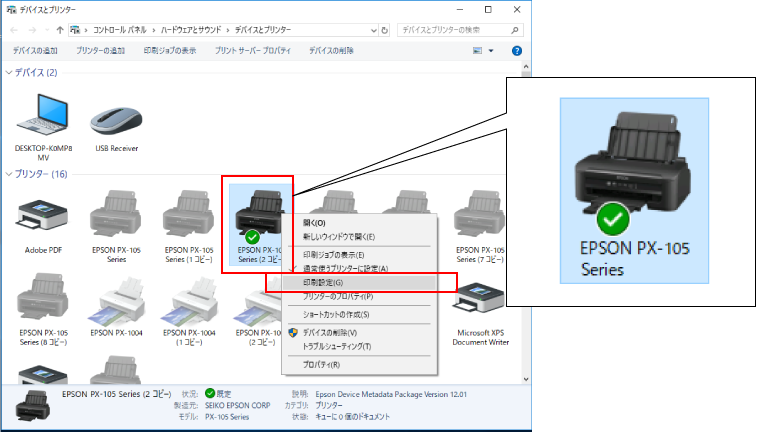
「ユーティリティ」(1)→「ノズルチェック」(2)を押して、「印刷」(3)を押す
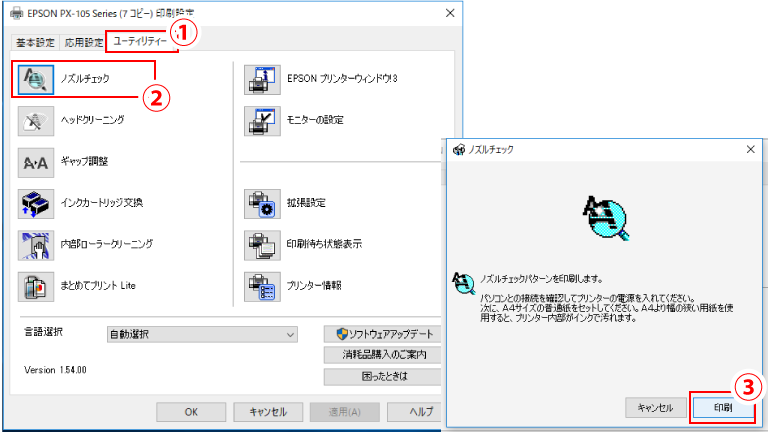
A4普通紙をプリンタにセットし、印刷を行ってください。
印刷結果でインク欠けがある場合、ヘッドクリーニングを行ってください
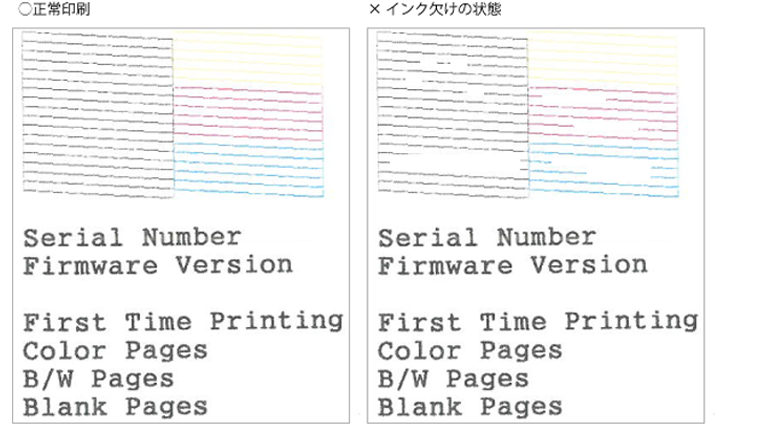
「ユーティリティ」→「ヘッドクリーニング」(1)を押して、「スタート」(2)をクリックする
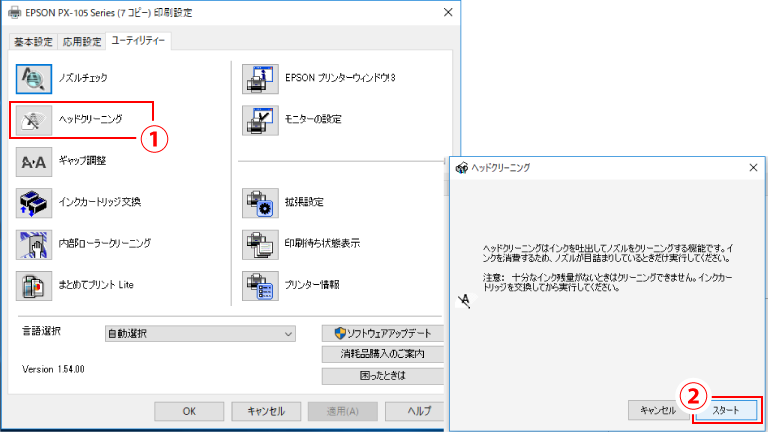
ノズルチェックパターンの印刷とヘッドクリーニングは交互に1日3回まで行ってください。
※3回以上行っても復旧しない場合は、8時間以上置いてから再度確認して頂く
ノズルチェックで正常にインクが出ている場合は、本番印刷が可能です。
翌日もう1度ノズルチェックとヘッドクリーニングをしていただいても変化のない場合、修理が必要です。ご連絡下さい。
※メールにて修理依頼する
https://secure.shop-pro.jp/?mode=inq&shop_id=PA01199322
また、インクチューブに空気が入っている場合、ヘッド洗浄もしくはヘッド交換の修理をおすすめいたします。
| 日 | 月 | 火 | 水 | 木 | 金 | 土 |
|---|---|---|---|---|---|---|
| 1 | ||||||
| 2 | 3 | 4 | 5 | 6 | 7 | 8 |
| 9 | 10 | 11 | 12 | 13 | 14 | 15 |
| 16 | 17 | 18 | 19 | 20 | 21 | 22 |
| 23 | 24 | 25 | 26 | 27 | 28 | 29 |
| 30 |
| 日 | 月 | 火 | 水 | 木 | 金 | 土 |
|---|---|---|---|---|---|---|
| 1 | 2 | 3 | 4 | 5 | 6 | |
| 7 | 8 | 9 | 10 | 11 | 12 | 13 |
| 14 | 15 | 16 | 17 | 18 | 19 | 20 |
| 21 | 22 | 23 | 24 | 25 | 26 | 27 |
| 28 | 29 | 30 | 31 |